Brother ADS-2400N Uživatelská příručka
Stránka 121
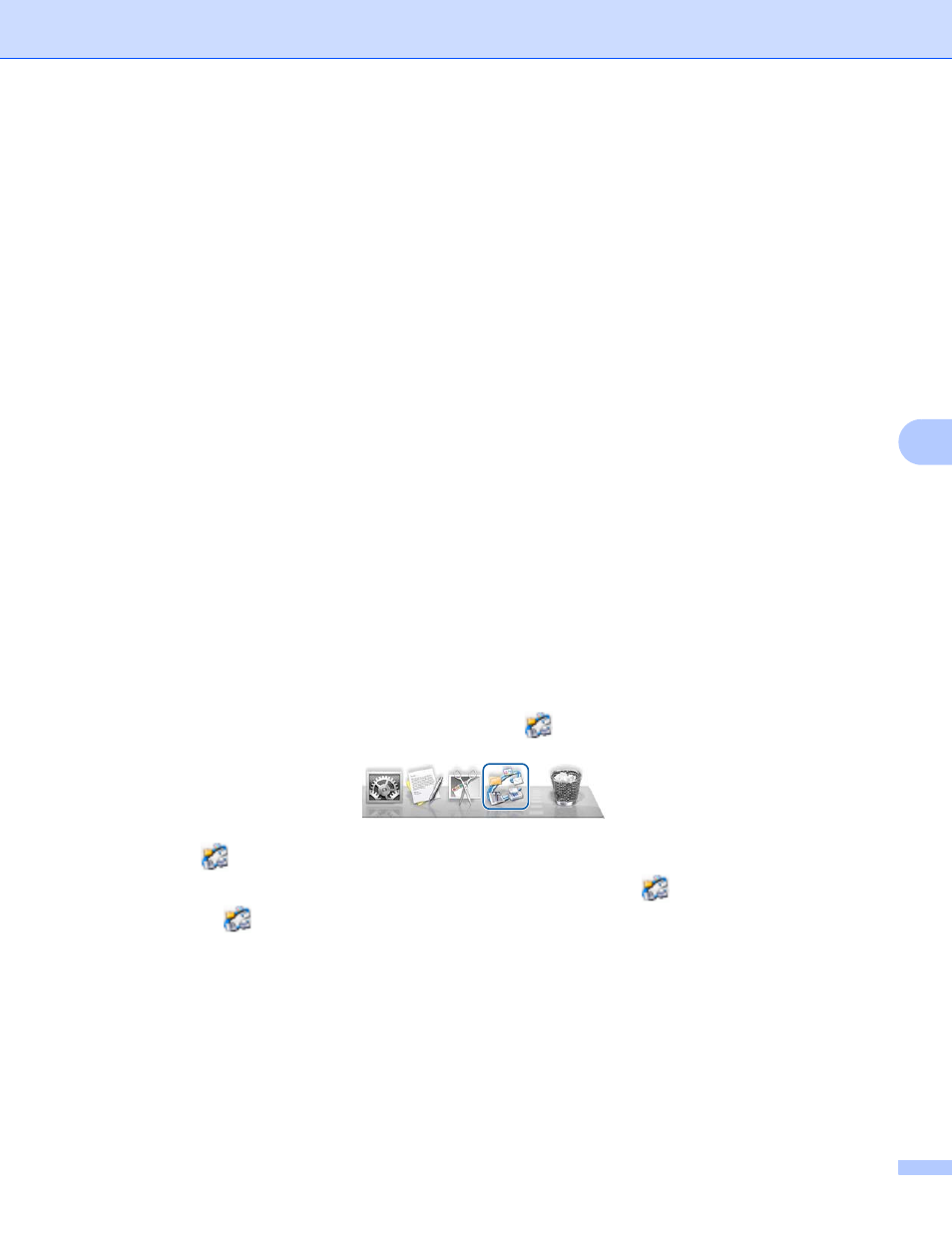
Skenování pomocí počítače
106
6
Skenování pomocí aplikace ControlCenter2 (Macintosh)
6
ControlCenter2 je programový nástroj, pomocí kterého můžete rychle spustit často používané aplikace.
Používáte-li program ControlCenter2, nemusíte již spouštět konkrétní aplikace ručně.
K dispozici jsou čtyři volby skenování: Scan to Image (Skenování do obrázku), Scan to OCR (Skenování do
OCR), Scan to E-mail (Skenování do e-mailu) a Scan to File (Skenování do souboru).
Image (Obrázek) (Výchozí: Apple Preview)
Umožňuje skenovat stránku přímo do prohlížeče obrázků / editoru aplikace. Můžete zvolit cílovou aplikaci,
například Adobe
®
Photoshop
®
, nebo jakýkoliv druh aplikace pro úpravu obrázků na počítači.
OCR (Výchozí: Apple TextEdit)
Umožňuje naskenovat stránku nebo dokument, automaticky spustit aplikaci OCR a vložit text (nikoli
obrázek) do aplikace pro úpravu textu. Můžete zvolit cílovou aplikaci pro zpracování textu, například
Microsoft
®
Word, nebo jakoukoliv aplikaci pro zpracovávání textu na počítači.
E-mail (Výchozí: výchozí e-mailový program)
Umožňuje naskenovat stranu či dokument přímo do e-mailové aplikace jako standardní přílohu. U přílohy
můžete vybrat typ souboru a rozlišení.
File (Soubor)
Umožňuje skenovat přímo do souboru na disku. Typ souboru a cílovou složku můžete podle potřeby
změnit.
ControlCenter2 vám poskytuje možnost konfigurovat tlačítko do pocitace na přístroji a programové
tlačítko ControlCenter2 u každé skenovací funkce. Chcete-li nakonfigurovat tlačítko do pocitace na
přístroji, zvolte kartu Device Button (Tlačítko zařízení) v konfigurační nabídce pro každé z tlačítek SCAN
(Skenování). Chcete-li nakonfigurovat programové tlačítko v ControlCenter2, zvolte kartu Software Button
(Programové tlačítko) v konfigurační nabídce pro každé z tlačítek SCAN (Skenování).
Chcete-li spustit aplikaci ControlCenter2, klikněte na ikonu
(ControlCenter2) v aplikaci Dock.
Pokud se ikona
(ControlCenter2) nezobrazí v aplikaci Dock, v panelu nabídky Finder,
klikněte na Otevřít > Aplikace > Brother a poté dvakrát klikněte na ikonu
(ControlCenter2).
Spustí se program
ControlCenter2.